Google OAuth-Clients, die bestimmte vertrauliche OAuth-Bereiche anfordern, müssen von Google überprüft werden.
Wenn Sie den OAuth-Client Ihres Scriptprojekts nicht bestätigen, sehen Nutzer außerhalb Ihrer Domain einen Bildschirm mit der Meldung Nicht bestätigte App, wenn sie versuchen, Ihr Script zu autorisieren. Mit einem nicht bestätigten Autorisierungsvorgang können diese Nutzer nicht bestätigte Apps autorisieren und verwenden, jedoch erst, nachdem sie bestätigt haben, dass sie die Risiken kennen. Die Gesamtzahl der Nutzer ungeprüfter Apps ist ebenfalls begrenzt.
Weitere Informationen finden Sie in folgenden Artikeln:
- Nicht bestätigte Apps
- Häufig gestellte Fragen zur OAuth-App-Überprüfung
- Google API-Dienste: Nutzerdatenrichtlinie
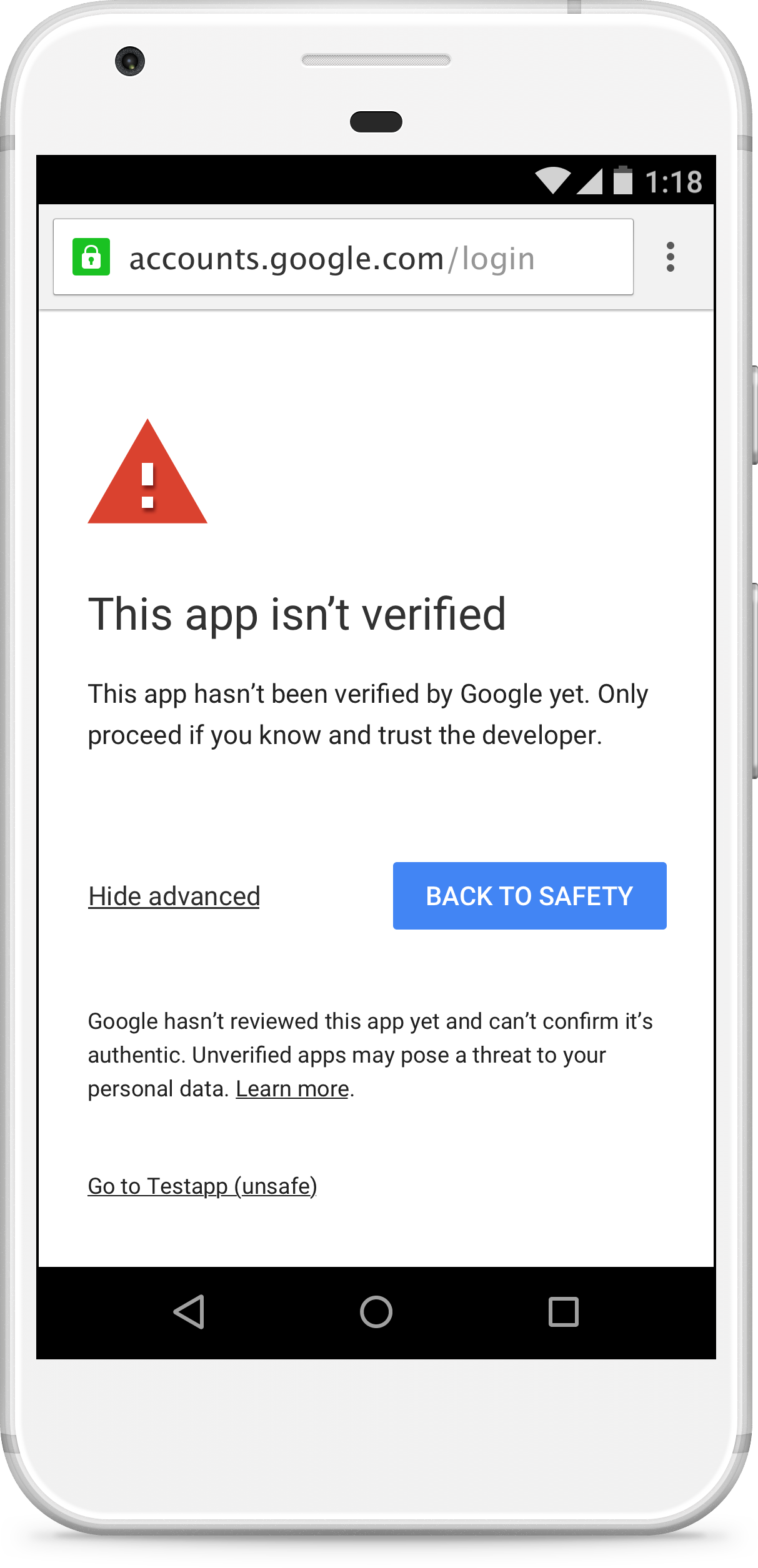
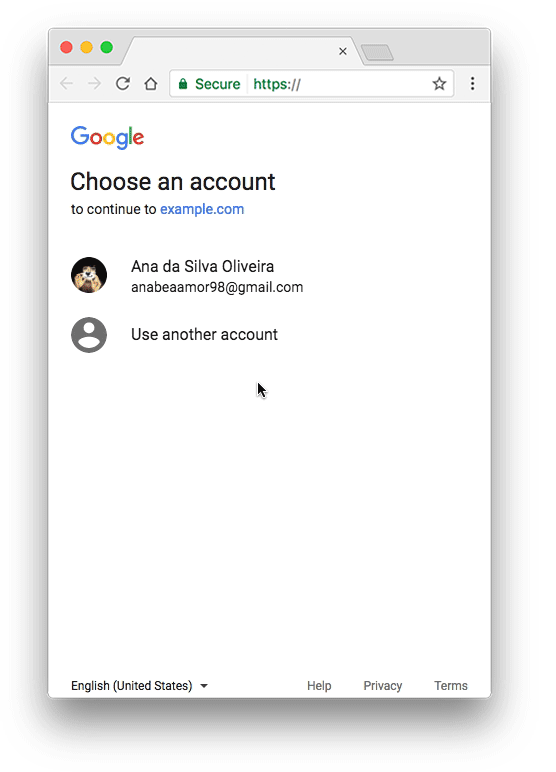
Diese Änderung betrifft Google OAuth-Webclients, einschließlich der Clients, die von allen Apps Script-Projekten verwendet werden. Wenn Sie Ihre App von Google überprüfen lassen, können Sie den Bildschirm für nicht überprüfte Apps aus Ihrem Autorisierungsablauf entfernen und Ihren Nutzern versichern, dass Ihre App nicht schädlich ist.
Nicht bestätigte Apps
Add-ons, Web-Apps und andere Bereitstellungen (z. B. Apps, die die Apps Script API verwenden) müssen möglicherweise überprüft werden.
Geltungsbereich
Wenn die App sensible OAuth-Bereiche verwendet, kann der Bildschirm für nicht überprüfte Apps im Rahmen des Autorisierungsablaufs angezeigt werden. Ob die Meldung angezeigt wird (und damit der Autorisierungsablauf für nicht bestätigte Apps ausgelöst wird), hängt davon ab, mit welchem Konto die App veröffentlicht wurde und mit welchem Konto versucht wird, die App zu verwenden. Bei Apps, die intern in einer bestimmten Google Workspace-Organisation veröffentlicht wurden, wird der Autorisierungsablauf für nicht bestätigte Apps beispielsweise nicht für Konten in dieser Domain ausgelöst, auch wenn die App nicht bestätigt wurde.
In der folgenden Tabelle wird veranschaulicht, in welchen Situationen der Autorisierungsablauf für nicht bestätigte Apps ausgelöst wird:
| Kunde verifiziert | Das Publisher-Konto ist ein Google Workspace-Konto von Kunde A. | Das Script befindet sich in einer geteilten Ablage von Kunde A. | Das Publisher-Konto ist ein Gmail-Konto. | |
|---|---|---|---|---|
| Der Nutzer hat ein Google Workspace-Konto von Kunde A. | Normaler Authentifizierungsvorgang | Normaler Authentifizierungsvorgang | Normaler Authentifizierungsvorgang | Nicht bestätigter Authentifizierungsvorgang |
| Der Nutzer hat ein Google Workspace-Konto, das nicht zu Kunde A gehört. | Normaler Authentifizierungsvorgang | Nicht bestätigter Authentifizierungsvorgang | Nicht bestätigter Authentifizierungsvorgang | Nicht bestätigter Authentifizierungsvorgang |
| Nutzer hat ein Gmail-Konto1 | Normaler Authentifizierungsvorgang | Nicht bestätigter Authentifizierungsvorgang | Nicht bestätigter Authentifizierungsvorgang | Nicht bestätigter Authentifizierungsvorgang |
1 Jedes Gmail-Konto, einschließlich des Kontos, mit dem die App veröffentlicht wurde.
Nutzerobergrenze
Die Anzahl der Nutzer, die eine App über den Ablauf für nicht überprüfte Apps autorisieren können, ist begrenzt, um möglichen Missbrauch einzuschränken. Weitere Informationen finden Sie unter OAuth-Anwendungsnutzerlimits.
Überprüfung beantragen
Sie können eine Überprüfung des von Ihrer App verwendeten OAuth-Clients und des zugehörigen Cloud Platform-Projekts (GCP) anfordern. Sobald Ihre App überprüft wurde, sehen Ihre Nutzer den Bildschirm für nicht überprüfte Apps nicht mehr. Außerdem unterliegt Ihre App dann nicht mehr der Nutzerbegrenzung.
Voraussetzungen
Damit Sie Ihren OAuth-Client zur Überprüfung einreichen können, müssen Sie die folgenden Anforderungen erfüllen:
Sie müssen Inhaber einer Website in einer Domain sein. Die Website muss öffentlich zugängliche Seiten enthalten, auf denen Ihre App und ihre Datenschutzerklärung beschrieben werden. Außerdem müssen Sie bestätigen, dass Sie der Inhaber der Website sind.
Das Google Cloud-Projekt, das von Ihrem Skriptprojekt verwendet wird, muss ein standardmäßiges Google Cloud-Projekt sein, für das Sie Bearbeitungszugriff haben. Wenn Ihr Skript das Standard-Google Cloud-Projekt verwendet, müssen Sie zu einem Standard-Google Cloud-Projekt wechseln.
Außerdem benötigen Sie die folgenden erforderlichen Assets:
- Name der Anwendung: Der Name der App, der auf dem Zustimmungsbildschirm angezeigt wird. Er sollte mit dem Namen übereinstimmen, der für die App an anderen Stellen verwendet wird, z. B. im Google Workspace Marketplace-Eintrag für veröffentlichte Apps.
- App-Logo Ein App-Logo im Format JPEG, PNG oder BMP, das auf dem Zustimmungsbildschirm verwendet werden soll. Die Datei darf maximal 1 MB groß sein.
- Support-E-Mail-Adresse Diese E‑Mail-Adresse wird auf dem Zustimmungsbildschirm angezeigt, damit Nutzer Sie kontaktieren können, wenn sie App-Support benötigen. Das kann Ihre E‑Mail-Adresse oder eine Google-Gruppe sein, deren Inhaber Sie sind oder die Sie verwalten.
- Bereiche: Die Liste aller Bereiche, die von Ihrer App verwendet werden. Sie können Ihre Bereiche im Apps Script-Editor ansehen.
- Autorisierte Domains Dies ist eine Liste von Domains, die Informationen zu Ihrer App enthalten. Alle Links Ihrer Anwendung, z. B. der Link zur erforderlichen Datenschutzerklärung, müssen auf autorisierten Domains gehostet werden.
- URL der Startseite der Anwendung Der Speicherort einer Homepage, auf der Ihre App beschrieben wird. Dieser Speicherort muss auf einer autorisierten Domain gehostet werden.
- URL der Datenschutzerklärung der Anwendung Die Position einer Seite, die die Datenschutzerklärung Ihrer App beschreibt. Dieser Speicherort muss auf einer autorisierten Domain gehostet werden.
Zusätzlich zu den oben genannten erforderlichen Assets können Sie optional eine URL für die Nutzungsbedingungen der App angeben, die auf eine Seite mit den Nutzungsbedingungen Ihrer App verweist. Falls angegeben, muss sich dieser Standort in einer autorisierten Domain befinden.
Schritte
- Falls noch nicht geschehen, bestätigen Sie die Inhaberschaft aller autorisierten Domains, die Sie zum Hosten der Datenschutzerklärung und anderer Informationen Ihres Skriptprojekts verwenden. Die bestätigten Inhaber der Domains müssen Bearbeiter oder Inhaber des Skriptprojekts sein.
- Klicken Sie im Apps Script-Projekt auf Übersicht . Kopieren Sie unter OAuth-Bereiche des Projekts die Bereiche, die von Ihrem Skriptprojekt verwendet werden.
Füllen Sie den OAuth-Zustimmungsbildschirm für das Google Cloud-Projekt Ihrer Anwendung aus. Verwenden Sie dazu die von Ihnen gesammelten Text- und URL-Assets.
- Geben Sie die autorisierten Domains an, auf denen die Informationen Ihrer App (z. B. die Datenschutzerklärung) gehostet werden.
Wenn Sie Anwendungsbereiche hinzufügen möchten, klicken Sie auf Bereiche hinzufügen oder entfernen. Im angezeigten Dialogfeld wird versucht, Bereiche für APIs automatisch zu erkennen, die Sie in der Google Cloud Console aktiviert haben (z. B. erweiterte Dienste). Sie können Bereiche aus dieser Liste auswählen, indem Sie die entsprechenden Kästchen anklicken.
Diese automatisch erkannte Liste enthält nicht immer Bereiche, die von integrierten Apps Script-Diensten verwendet werden. Sie müssen diese Bereiche unter Bereiche manuell hinzufügen eingeben.
Wenn Sie fertig sind, klicken Sie auf Aktualisieren.
Wenn Sie alle erforderlichen Informationen eingegeben haben, klicken Sie auf Speichern.
Klicken Sie auf Zur Bestätigung einreichen, um eine Bestätigungsanfrage zu starten.
Die meisten Anfragen zur Bestätigung werden innerhalb von 24 bis 72 Stunden beantwortet. Den Bestätigungsstatus finden Sie oben im Formular für den OAuth-Zustimmungsbildschirm. Wenn die Überprüfung Ihres OAuth-Clients bestätigt wird, ist Ihre App verifiziert.
müssen Sie diese Schritte wiederholen, damit die App bestätigt bleibt.